Windows11で、効果音?を標準で聞こえないようにする設定方法は?
問題の所在
今般、Windows11の新パソコンで、パソコンのスピーカをミュートにしても、変な効果音が聞こえて耳障りなため、これを聞こえないように設定する際の備忘メモ。
★最初、レッツノートSR4の仕様かと思い、ググったが、思い直して、windows11の機能としてググりなおした。
★なお、変な効果音をシャットアウトしたいだけで、zoom等でスピーカーが聞こえないと困るのはもちろんである。
結論
スタートボタン(Windowsアイコン)を右クリック → 「設定」をクリックします。
右メニューを下にスクロールして、「通知」をクリック → 通知のスイッチの右にある「^」をクリックします。
メニューが展開され、3つの項目が表示されるので「通知時にサウンドを設定する」項目のチェックを外します。
※通知の音だけを消す事が出来ます。
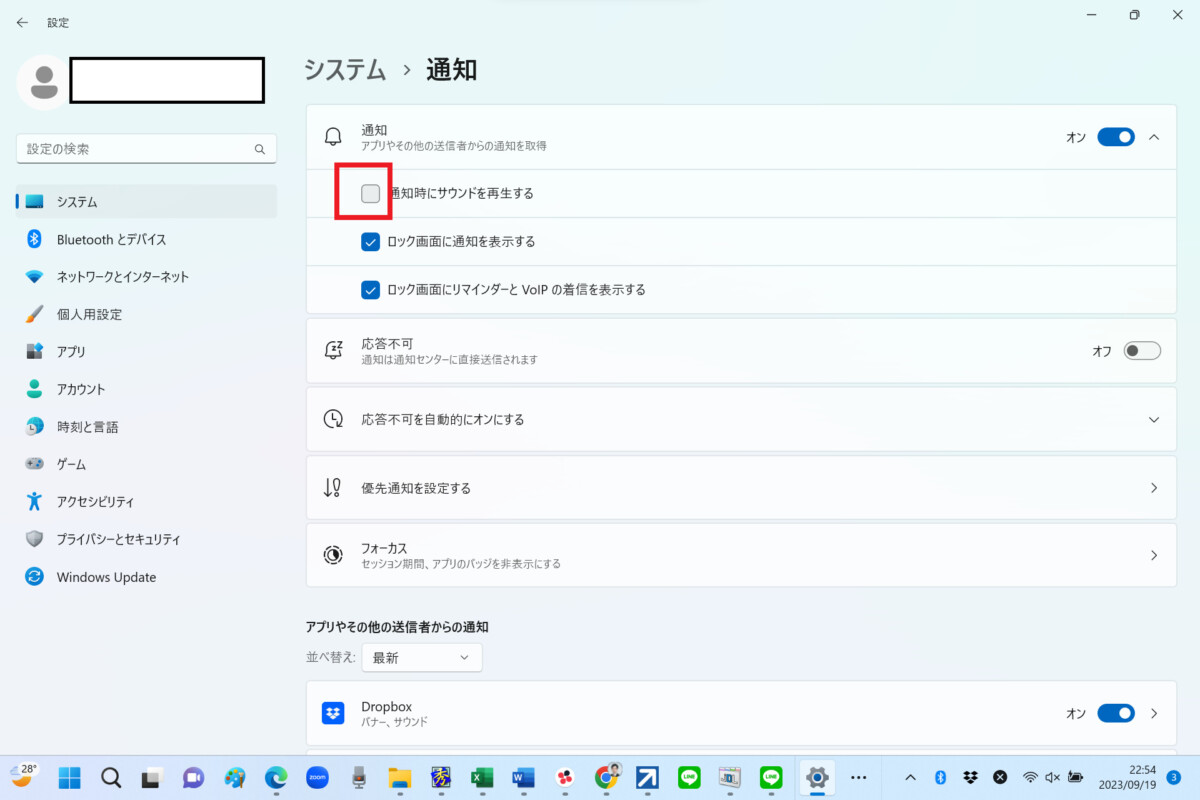
理由
以下の記事が参考になる:
補足
以下の方法では、通知音をシャットアウトできない。
パソコンの画面の右下のボリュームアイコンを右クリック
→ プルダウンのうち「サウンドの設定」を右クリック
→ サウンドなし、をクリック。
ググった最初の記事を参考にしたが駄目だった:
https://win11.jp/w11pr-2108-a057.html
(以下、一部抜粋)
☆コントロールパネル(アイコン表示)から「サウンド」を選択します。「サウンド」タブの「プログラムイベント」欄で各イベントの効果音を変更できます。なお、すべての効果音をなくしたい場合には「サウンド設定」のドロップダウンリストから「サウンドなし」を選択します。
===================
■

